Lotus Notes 從版本 7 開始正式支持 Linux 平台,但是官方只支持 Red Hat Linux。本文介紹了在頗為流行的桌面操作系統 Ubuntu Linux 6.10 上安裝和使用 Lotus Notes 7.0.1 時會遇到的問題,以及如何解決這些問題。這些經驗同樣可以適用於其他 Linux 分發版。
從版本 7 開始,IBM 的群件產品 Lotus Notes 正式開始支持 Linux 平台,v7.0.1 是 Lotus Notes for Linux 的第一個公開發布。與相應的 Windows 版本的 Lotus Notes 客戶端不同的是,Lotus Notes for Linux 是通過一個名為 IBM Workplace Managed Client 的框架來提供功能的。正因如此,在安裝 Lotus Notes for Linux 的同時也會安裝此 IBM Workplace Managed Client 框架。在以下對安裝過程的描述中將會對此有詳細說明。
Ubuntu 是一款起步於 Debian 的 Linux 分發版,當然也是開放源碼、完全免費的。Ubuntu 的目標是構建一個面向最終用戶、易用的操作系統,事實也的確如此。它每六個月發布一個新版本,開發團隊和社區為每個版本都提供 18 個月的支持,其中 v6.06 擁有長達 3 年的支持時間(服務器版是 5 年)。最近的一個版本是 v6.10,發布於 2006 年 10 月。Ubuntu 使用 GNOME 作為桌面環境,它還有兩個相關項目組:Kubuntu(使用 KDE 桌面),Xubuntu(使用 Xfce 桌面)。Ubuntu 的主要贊助者、支持者是 Canonical 公司。
約定與目標
正如摘要中所說,本文的目標是在 Ubuntu Linux 6.10 上安裝 Lotus Notes for Linux 7.0.1,為了行文的方便,特做如下約定:
切換 Ubuntu 系統至英文狀態
Ubuntu 默認統一采用 UTF-8 作為字符集,而不是匹配各種語言的常規字符集(比如簡體中文的 GB2312,GBK 等)。查看中文狀態的 Ubuntu 如下:
huangys@sea:~$ locale
LANG=zh_CN.UTF-8
LANGUAGE=zh_CN:zh
LC_CTYPE="zh_CN.UTF-8"
LC_NUMERIC="zh_CN.UTF-8"
LC_TIME="zh_CN.UTF-8"
LC_COLLATE="zh_CN.UTF-8"
LC_MONETARY="zh_CN.UTF-8"
LC_MESSAGES="zh_CN.UTF-8"
LC_PAPER="zh_CN.UTF-8"
LC_NAME="zh_CN.UTF-8"
LC_ADDRESS="zh_CN.UTF-8"
LC_TELEPHONE="zh_CN.UTF-8"
LC_MEASUREMENT="zh_CN.UTF-8"
LC_IDENTIFICATION="zh_CN.UTF-8"
LC_ALL=
而另一方面,IBM Workplace Managed Client 的安裝向導會根據當前系統的 locale 設置來啟用相應的語言,這時就會出現亂碼狀況了(見圖1)。因此,我們需要臨時將 Ubuntu 切換至英文狀態,待安裝完成後再切換回到簡體中文狀態。
圖1. 向導中的中文亂碼
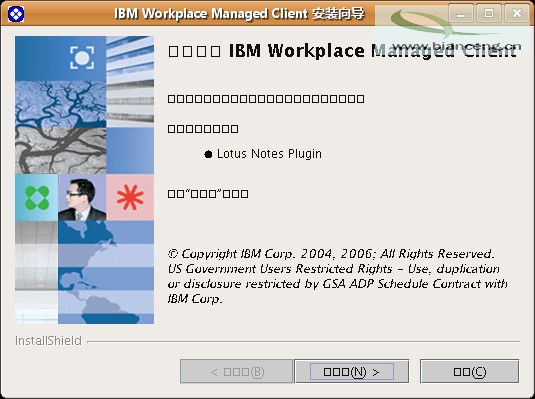
准備 Mozilla 環境
安裝 Lotus Notes for Linux 7.0.1 需要 Mozilla 1.7.12 的支持,且 Mozilla 必須注冊到 GRE,但是 Ubuntu 6.10 中默認的浏覽器是 Firefox 2.0,且沒有相關的綁定設置。因此,我們需要准備一下 Mozilla 環境以滿足 Notes 的安裝、運行需要。
1,下載 Mozilla 1.7.12
$ wget http://releases.mozilla.org/pub/mozilla.org/mozilla/releases/mozilla1.7.12/mozilla-i686-pc-linux-gnu-1.7.12.tar.gz
2,安裝 Mozilla,目標目錄是 /opt/mozilla-1.7.12/
$ tar zxvf mozilla-i686-pc-linux-gnu-1.7.12.tar.gz
$ sudo mv mozilla-1.7.12 /opt
3,創建綁定文件 /etc/gre.d/gre.conf
$ sudo vi /etc/gre.d/gre.conf
清單1:/etc/gre.d/gre.conf 內容[1.7.12]
GRE_PATH=/opt/mozilla-1.7.12
注意,如果文件 /etc/gre.d/gre.conf 已經存在,就把以上兩行內容加入到該文件的首部。
創建 /tmp/iwcttmp.out
在安裝過程中,安裝程序會在 /tmp/ 下尋找一個名為 iwcttmp.out 的文件,若沒有這個文件,安裝程序會創建一個名為 iwcttmp<#####>.sh 的 SHELL 腳本,這個腳本將負責生成 iwcttmp.out 文件。該腳本的相關內容是:
清單2#!/bin/sh
ldd "/usr/lib/mozilla/libgtkembedmoz.so" | grep gtk>&/tmp/iwcttmp.out
這個腳本總是因為其中的 & 符號而執行失敗(Syntax error: Bad fd number)。因此,我們只好手動創建此 iwcttmp.out文件:
$ ldd "/usr/lib/firefox/libgtkembedmoz.so" | grep gtk > /tmp/iwcttmp.out
該文件的內容很簡單,如下:
清單3libgtk-x11-2.0.so.0 => /usr/lib/libgtk-x11-2.0.so.0 (0xb7ba8000)
安裝
在安裝包中共有四個文件。其中,Personality.zip 是 IBM Workplace Managed Client 框架安裝包,它包含框架本身所需的組件以及 Notes 所需的特性和插件。setuplinux.bin 包含了 Notes 的組件。另外的兩個文件 readme.pdf, readme_languageSpecial.txt 是相關的“讀我”信息文件。
准備安裝目錄
我們計劃將 Workplace Managed Client 安裝到 /opt/IBM/WorkplaceManagedClient/ 下,所以需要先行創建目錄 /opt/IBM/,且需要設置其權限屬性為 777,因為 Lotus Notes for Linux 要求以非 root(non-root) 用戶安裝。
$ cd /opt
$ sudo mkdir IBM
$ sudo chmod 777 IBM
啟動安裝向導
經過以上的准備工作,我們終於可以開始運行安裝向導了。
1,進入安裝包所在目錄,並解開 Personality.zip 包
$ cd /home/huangys/notes7_inst_files
$ unzip Personality.zip
2,將 Notes 組件安裝包移到相應的目錄下,以便通過框架部署
$ mv setuplinux.bin updateSite/features/com.ibm.workplace.notesinstall.linux.feature_7.0.1.0000-0900/bin/linux/
3,啟動向導
$ chmod a+x setup_wct_platform.bin
$ ./setup_wct_platform.bin
安裝程序會先安裝 Workplace Managed Client,請記得在向導中指定安裝目錄到 /opt/IBM/WorkplaceManagedClient/。安裝程序接著會安裝 Lotus Notes for Linux 的組件,此安裝目錄無法選擇,默認是當前用戶的宿主目錄下,在本文中即為 /home/huangys/notes/。
按照安裝向導的提示,順利完成安裝後,Notes 會自行啟動,但是我們只是看到一個兩欄的空白面板(見圖2),無法執行任何操作。這是為什麼?怎麼辦?
圖2. 空白面板
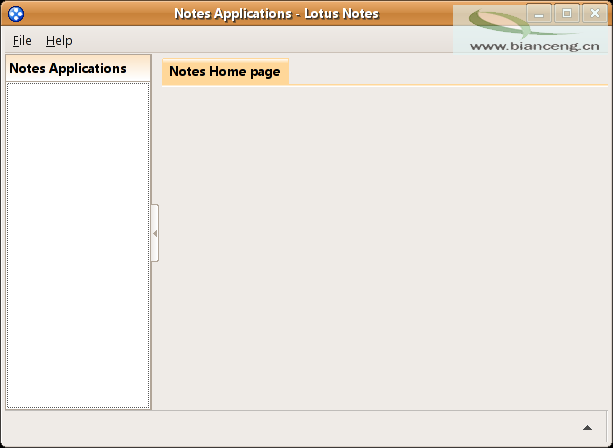
啟動腳本
之所以出現如圖2所示的空白面板,通常是因為當前用戶的環境中缺少 Lotus Notes 相關的環境變量,比如 NOTESBIN, NOTESDATA, NOTESDIR 等。
Lotus Notes for Linux 安裝程序將這些環境變量的設定寫到了.bash_profile中,但很不幸,該文件只是針對用戶使用 BASH 時方有效,所以並非總是被執行。我們可以將其內容復制出來,形成一個自己的啟動 Notes 的腳本。以下是我的 startNotes.sh 內容:
清單4:啟動腳本 startNotes.sh# Begin INSTALLSHIELD Environment Variable Section
# var 1 : CLASSPATH="/home/huangys/notes":`echo $CLASSPATH`
if [ -z "`echo $CLASSPATH`" ]
then
CLASSPATH="/home/huangys/notes"
else
CLASSPATH="/home/huangys/notes":`echo $CLASSPATH`
fi
export CLASSPATH
# var 1 : PATH="/home/huangys/notes/jvm/bin":"/home/huangys/notes":`echo $PATH`
if [ -z "`echo $PATH`" ]
then
PATH="/home/huangys/notes/jvm/bin":"/home/huangys/notes"
else
PATH="/home/huangys/notes/jvm/bin":"/home/huangys/notes":`echo $PATH`
fi
export PATH
# var 0 NOTESDATA="/home/huangys/notes/data"
NOTESDATA="/home/huangys/notes/data"
export NOTESDATA
# var 0 NOTESBIN="/home/huangys/notes"
NOTESBIN="/home/huangys/notes"
export NOTESBIN
# var 1 : LD_LIBRARY_PATH="/home/huangys/notes/jvm/bin/classic":
# "/home/huangys/notes/jvm/bin":"/home/huangys/notes":`echo $LD_LIBRARY_PATH`
if [ -z "`echo $LD_LIBRARY_PATH`" ]
then
LD_LIBRARY_PATH="/home/huangys/notes/jvm/bin/classic":
"/home/huangys/notes/jvm/bin":"/home/huangys/notes"
else
LD_LIBRARY_PATH="/home/huangys/notes/jvm/bin/classic":
"/home/huangys/notes/jvm/bin":"/home/huangys/notes":`echo $LD_LIBRARY_PATH`
fi
export LD_LIBRARY_PATH
# End INSTALLSHIELD Environment Variable Section
# start!
/opt/IBM/WorkplaceManagedClient/rcp/richclient
-personality com.ibm.workplace.noteswc.standalone.linux.personality
您可以在下載資源中下載這個啟動腳本。
初始化配置
使用上一步完成的啟動腳本啟動 Notes 時,你還是會碰見如圖3所示的錯誤信息。notes.ini 應該位於 Notes 的安裝目錄(本文中即為/home/huangys/notes/)下,但我們沒有找到,所以手動創建一個最簡單的notes.ini以啟動配置向導,當配置完成後,這個文件會被重寫。
圖3. notes.ini 沒有找到
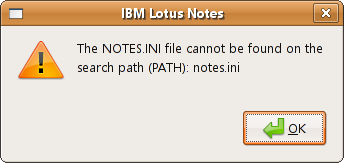
清單5:手動創建的最簡 notes.ini[Notes]
Directory=/home/huangys/notes/data
現在,再運行腳本 startNotes.sh 就可以啟動配置向導了。以下的圖4、圖5分別表示輸入用戶信息、提供 Notes ID 文件的截屏。其他配置步驟從略,按照向導提示操作即可。
圖4. 輸入用戶信息
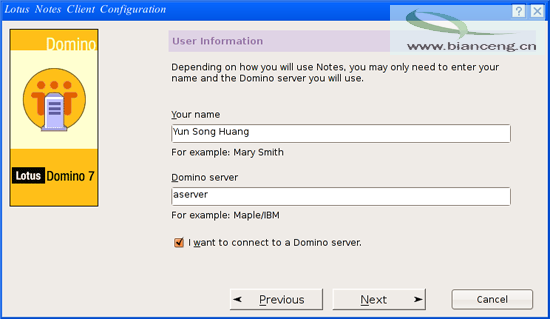
圖5. 提供 Notes ID 文件
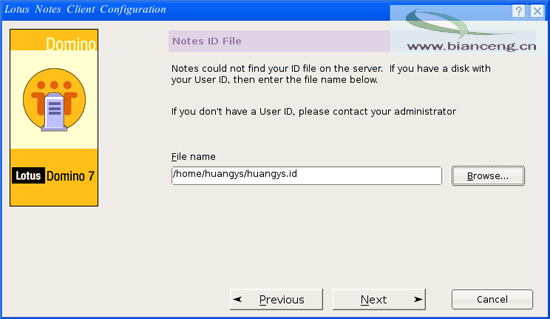
雜項
啟動時可能出現有關 libXm.so.3 的錯誤,出錯信息如下:
Error while loading shared libraries: libXm.so.3: cannot open shared object file: No such file or directory
libXm.so.3 是 libmotif3 的一部分,你需要安裝它。
$ sudo apt-get install libmotif3
結束語
本文為您介紹了在 Ubuntu 6.10 (Edgy Eft) 上安裝、配置、並使用 Lotus Notes for Linux v7.0.1 時會遇見的問題,以及如何解決這些問題。這些技巧也可以為其他 Linux 分發版提供參考。隨著 Linux 在桌面操作系統領域的發展、各主流應用的逐漸支持,我們可以開始嘗試將工作環境遷移到 Linux 系統了。